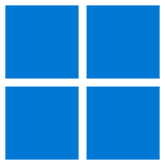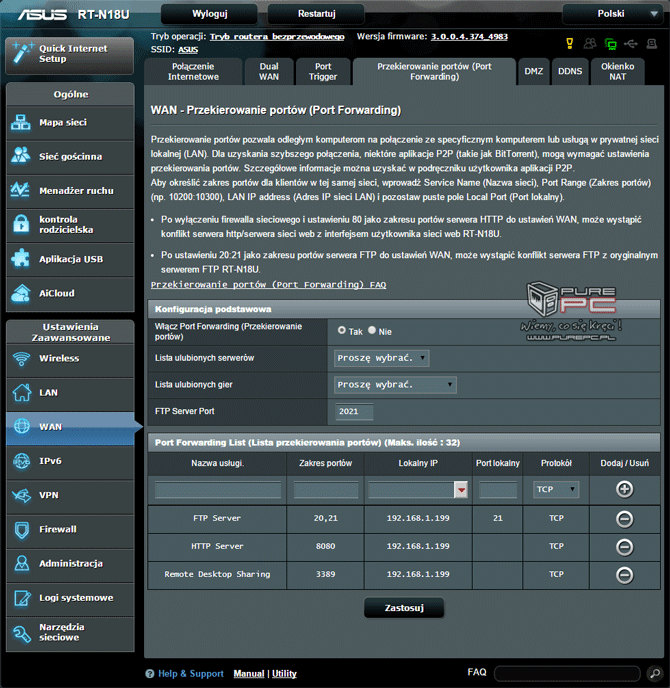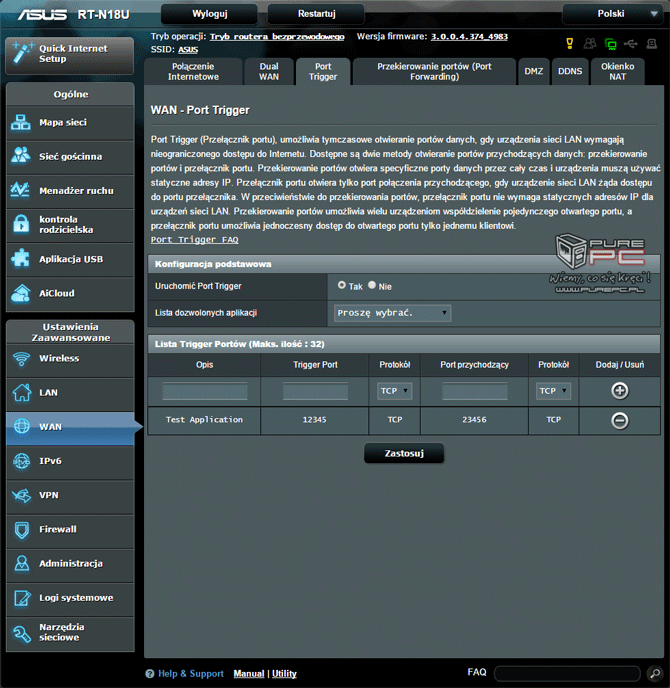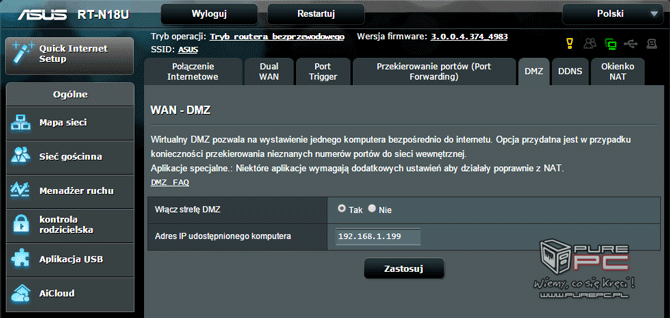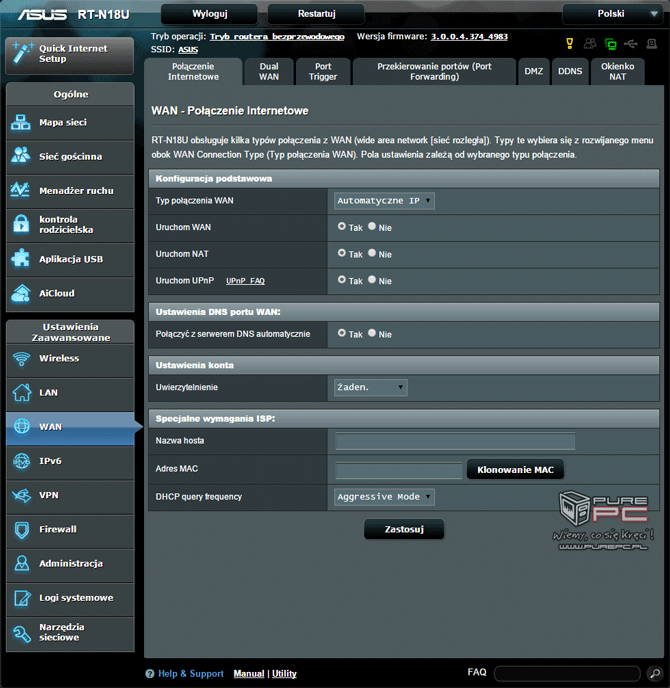Jak skonfigurować domową sieć komputerową? Port forwarding
- SPIS TREŚCI -
Konfiguracja na podstawie routera ASUS RT-N18U
Ogólnie rzecz biorąc, konfiguracja funkcji związanych z przekierowywaniem portów w routerach przeznaczonych do domowego użytku nie jest trudnym zadaniem. Nie ma również ryzyka, że popełniając przypadkowo jakikolwiek błąd od razu coś zepsujemy. Zwrot "od razu" jest tu niezbędny, gdyż otwierając nie te porty, co trzeba, narazimy naszą sieć na szwank ze strony potencjalnych włamywaczy, co już z pewnością zakłóci jej poprawne działanie. Przed przystąpieniem do właściwej konfiguracji zdobądźmy więc informacje (ustawienia aplikacji, dokumentacja, Google ;)), o portach koniecznych do poprawnej pracy aplikacji, którą chcemy otworzyć na świat, takie jak: numer, bądź zakres numerów portów i protokół (TCP lub UDP, bądź obydwa). Rozpoczniemy od pokazania procesu konfiguracji na routerze ASUS RT-N18U. Dla innych urządzeń tego producenta przedstawiona konfiguracja wygląda bardzo podobnie.
Wszystkich zmian związanych z przekierowywaniem portów dokonujemy w menu WAN. Klasyczny port forwarding polega albo na wyborze jednej z już zdefiniowanych usług sieciowych lub dodaniu własnej. W tym drugim przypadku, w pole Nazwa usługi należy wpisać jakikolwiek ciąg znaków, określający usługę, obok podać port (kilka po przecinku lub zakres oddzielając porty dwukropkiem), który chcemy otworzyć, dokonać wyboru komputera, do którego ma iść ruch sieciowy skierowany na dany port (z listy rozwijalnej) i protokołu. Pole Port lokalny możemy pozostawić puste - przydaje się to wtedy, gdy usługa działa na komputerze na innym porcie, niż ten, który otwieramy. Aby zmianę klikamy na znak plusa w kolumnie Dodaj/Usuń. Pamiętajmy o uruchomieniu usługi przekierowania portów poprzez zaznaczenie odpowiedniego pola wyboru. Po zdefiniowaniu wszystkich portów, które zamierzamy przekierować, klikamy na Zastosuj.
Konfiguracja port triggeringu od opcji poprzedniej różni się tym, że należy podać port (Trigger Port), na którym wyzwolony z sieci lokalnej ruch spowoduje otworzenie stosownego portu na ruch przychodzący z zewnątrz. Nie podajemy tu konkretnego adresu IP komputera, gdyż ruch z Internetu będzie płynął do tego hosta, który zainicjował transmisję na trigger porcie.
Strefie DMZ do działania potrzebne są dwie rzeczy: adres IP komputera oraz jej zaznaczone pole Tak przy etykiecie Włącz strefę DMZ. Przed uaktywnieniem DMZ musimy być jednak świadomi, że komputer posługujący się wpisanym tu adresem IP będzie narażony na ataki z zewnątrz, gdyż nie będzie on w żaden sposób chroniony przez firewall routera. Aby utrzymać wszystko pod kontrolą, należy zadbać o poprawną konfigurację (m.in. pod kątem otwartych portów TCP/UDP) zapory sieciowej zainstalowanej na maszynie udostępnionej do Internetu. Na zakładce Połączenie internetowe możemy sprawdzić/zmienić ustawienie aktywności UPnP i...na tym kończą się nasze możliwości kontroli tejże funkcji.
Powiązane publikacje

Darmowa nawigacja na telefon offline i online w 2025 roku. Na te mapy warto zwrócić uwagę
25
Darmowe programy do Windows cz. 9. Gry z różnych sklepów w jednym miejscu, tekst i wideo jako podcast, alternatywa dla Spotify
46
Darmowe aplikacje na Androida, marzec 2025. Pobieranie muzyki ze Spotify i wideo z YouTube, firewall i inne
28
Darmowe programy do Windows cz. 8. Usuwanie śmieci, zmiana ustawień, przesyłanie plików, nowy wygląd Spotify i inne
51